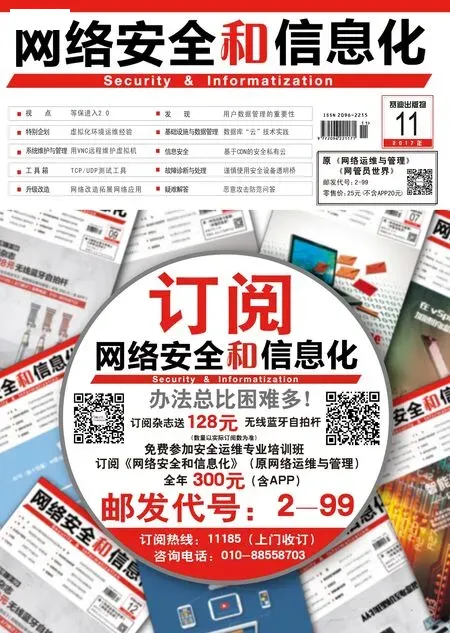设置SharePoint网站邮箱
创建SSL安全连接的SharePoint网站
我们必须创建一个以SSL加密通道为安全基础的Web应用程序,以后此网站才能够成功连接Exchange Server 2013的SSL网站服务。
首先请从“SharePoint管理中心”网站上,点击开启“Web应用程序”页面,在此默认的状态下应该只会有一个默认的80端口Web应用程序,以及一个采随机产生端口编号的管理中心Web应用程序。请点击位于上方功能列中的“添加”按钮继续。
接着,将会开启“创建新的Web应用程序”页面中。请为此新网站设置一个新的名称与端口,然后将“使用Secure Sockets Layer(SSL)”设置为“是”,以及将“宣告验证类型”中的“启用Windows验证”与“集成Windows验证”打勾,并且确认已在下拉选单中选取了“NTLM”即可。点击“确定”。
紧接着,将会开启“建立的应用程序”提示页面,其内容主要是告诉我们必须等待IIS中的网站都接创建完成,以及需要的话还可以采用以窗体验证为主(FBA)的SharePoint登录方式,不过这部分还必须搭配其他额外的设置才能够使用。点击“确定”。回到“Web应用程序”管理界面中,便可以看到我们在前面步骤中所创建的新Web应用程序,而它所采用的连接方式则是HTTPS。
请开启IIS管理员界面,接着在服务器节点的页面中,先通过“服务器证书”功能,来完成新证书的要求与创建。在确认已经完成新网站证书的创建之后,点击至我们新创建的SharePoint网站节点上,再点击位于“操作”窗口中的“绑定”连接。在“编辑站点绑定”页面中,请从“SSL证书”下拉选单中选取已申请使用的服务器证书即可。这样,我们便已经完成了一个准备与Exchange Server 2013网站服务连接的SharePoint Server 2013网站。
Active Directory同步与App管理服务状态
关 于User Profile Service Application与App Management Service,是配置SharePoint网站邮箱功能的必要服务。因此,首先必须到SharePoint管理中心网站页面中,开启“管理设置档服务”页面,在此您必须已先完成了与Active Directory的连接,以及“启动设置档同步处理”。最后,开启“服务器上的服务”页面,确认“App Management Service”状态已在启动中。
完成集成连接Exchange Server 2013服务
首先请来到SharePoint Server 2013的命令控制台,然后执行以下手稿程序与参数,其中所选定的域名、Exchange主机名以及SharePoint主机名与通讯端口,都必须修改成符合您实际环境的设置值。执行后如果没有错误红色的错误信息,即表示设置成功。


注 意:关 于 接 下来所会使用到的Set-SiteMailboxConfig.ps1、Check-SiteMailboxConfig.ps1两段程序,请到以下中文Technet官方网址复制程序码即可:
http://technet.microsoft.com/zh-tw/library/jj552524.aspx
完成以上初始设置之后,可以紧接着执行Check-SiteMailboxConfig.ps1程序,来再一次检查刚刚的设置结果是否正确。最后,请 在Exchange命令控制台中的手稿程序路径下,执行.Configure-EnterprisePartner Application.ps1-ApplicationType Sharepoint-AuthMetadataUrl https://sharepoint-2013:82/_layouts/15/metadata/json/1命令参数,来完成Exchange Server 2013集成SharePoint Server 2013的初始设置。
注意:其中的SharePoint网址必须符合您实际的网址与通讯端口。
创建SharePoint网站邮箱应用程序
在SharePoint Server 2013与Exchange Server 2013的相关集成设置都就绪之后,请登录SharePoint的前端网站,来正式为特定的小组网站创建专属的小组网站邮箱,以供网站中的所成员来共享使用。首先,请在账户功能选单中点击“添加应用程序”继续。
接着,将会开启“您的应用程序”页面,在此请点击“网站邮箱”。此外,关于小组网站邮箱的创建方式,除了可以从“添加应用程序”功能来完成之外,也可以从“网站功能”页面中,点击“启动”网站邮箱功能选项即可。
无论您采用上述方法中的哪一种方式来创建小组网站邮箱,如果系统检测到目前的SharePoint Server 2013相关集成设置尚未完成或错误,则将会出现“您的SharePoint的服务器设置不受支持”的错误信息页面。
如果能够成功创建与Exchange Server 2013网站服务的连接,则将会开启“Outlook Web App”登录页面。请输入有权限的网域登录账户,点击“登录”继续。由于是第一次登录所连接的新Exchange小组网站邮箱,因此将会开启语言及时区设置页面。完成设置请点击“保存”即可。
最后,将会开启“已创建网站邮箱”页面,紧接着不久之后,此小组网站的相关拥有者与成员,都将会收到来自系统所发送的E-mail信息通知,只要点击信息中的邮箱超链接,便可以通过自己现有的账户来访问小组网站邮箱了。

图3 访问SharePoint网站邮箱
客户端如何使用SharePoint网站邮箱
成功启用了SharePoint网站邮箱功能之后,所有该小组网站的成员都会收到来自系统的通知邮件,用户可以通过内容中的超链接,来直接开启此小组网站并且登录相对的网站邮箱。如图3所示,便是一位SharePoint网站成员成功连接网站邮箱的页面。您可以在此邮箱中,进行如同在自己的Exchange个人邮箱一样的操作方式。
对于Outlook 2013的客户端使用者来说,可以在访问个人邮箱的同时,一并访问SharePoint小组网站的邮箱与文档库。重点,是针对Outlook 2013的使用者,并不需要预先进行任何与SharePoint网站的连接设置即可使用。
当我们从Outlook 2013所开启的Exchange Server 2013全局通讯列表,便可以发现多了一个SharePoint小组网站的邮箱,让其他使用者一样可以快速发送E-mail给这个小组网站的所有成员。
针对使用Outlook 2013来连接访问SharePoint小组网站邮箱客户端来说,当他们在寄一封新邮件或回复邮件时,如果需要夹带目前文档库中的文件时,只需要将位在文档库中的文件,直接拖曳到邮件本文中即可,这样,系统将会自动粘贴该文件的超链接给收件者来开启。
当收件者收到一封含有SharePoint文件超链接的邮件内容,若需要开启它们,只要点击“开启文件”的超链接接即可。以上这种夹带附件的方法,由于没有实际附加文件于邮件之中,因此长期下来可以为企业的网络保存系统节省掉不少空间。由此可见,SharePoint Server 2013在与Exchange Server 2013的集成,还真是好处多多。

图4 小组网站邮箱账户
辨别SharePoint网站邮箱账户
让我们一窥究竟SharePoint小组网站邮箱在Active Directory中怎样呈现。如图4所示,在此笔者所选取的SM13093XIIX账户,就是当我们在SharePoint小组网站中创建网站邮箱应用程序时,系统自动帮我们创建的网域账户。可以发现,此邮箱账户目前状态是处于停用的,因为它仅提供作为邮箱账户,而不需要使用它来登录网域。
紧接着,我们可以将这个小组网站邮箱账户开启。开启后,除了可以看见它专属的E-mail地址之外,还可以看到关于它的显示名称,便是以SharePoint小组网站的标题名称来命名的。